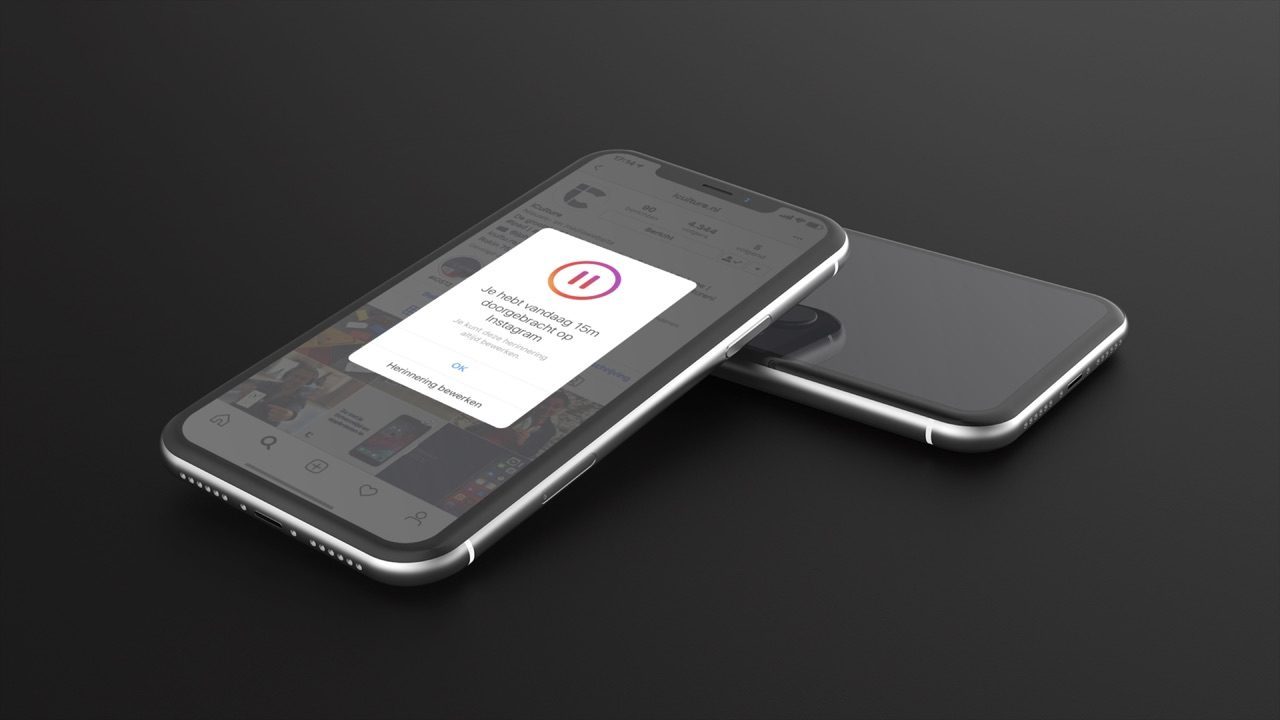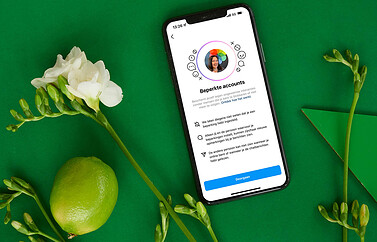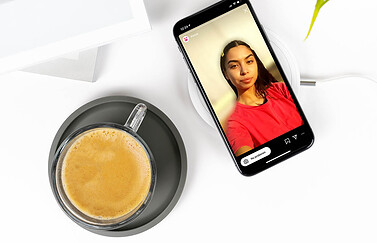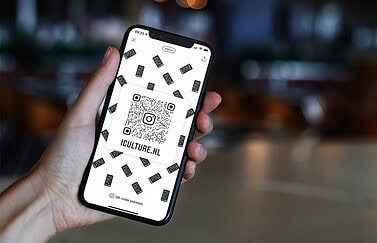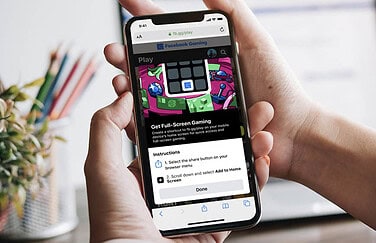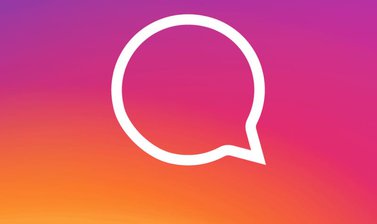Betrap je jezelf erop dat je eigenlijk veel te veel op Instagram zit, dan kan je dat jezelf afleren met de limieten in de Instagram-app. Apple heeft eigen functies waarmee je kunt zien hoeveel tijd je hebt door gebracht in een app. Ook kun je met applimieten instellen dat je maar een maximaal aantal minuten per dag een bepaalde app mag gebruiken. Dit maakt deel uit van de functie Schermtijd, waarmee je smartphoneverslaving kunt voorkomen. De Instagram-app heeft eigen functies om het gebruik te beperken, maar die staan hier helemaal los van. Hoe het werkt, lees je hier!
Instagram activiteit bekijken
Volg deze stappen om je activiteit op Instagram te beheren:
- Open de Instagram-app en tik rechtsonder op het profielicoontje.
- Tik daarna rechtsboven op de drie liggende streepjes om het menu te openen.
- Tik op de optie Je activiteit > Bestede tijd.
- Je ziet een grafiek met het dagelijkse gemiddelde.
In de grafiek met je Instagram-gebruik kun je je vinger op een van de dagen leggen om het precieze aantal minuten te zien. Hou er wel rekening mee dat de grafieken alleen rekening houden met de tijd die je op dit toestel hebt zitten Instagrammen. De app houdt geen rekening met gebruik op het web of op een ander apparaat.
Instagram limiet instellen
Onder de grafieken vind je nog extra opties, namelijk voor pauze, dagelijkse tijdslimiet en meldingen. Tik op Dagelijkse tijdslimiet instellen en kies een waarde, bijvoorbeeld 1 uur. Dit is de maximale tijd die je jezelf maximaal per dag op Instagram gunt. Je kunt kiezen uit 30 of 45 minuten en 1, 2 of 3 uur.
Als je tijd verstreken is, verschijnt er een melding in de app. Je moet nu op OK tikken om Instagram nog te kunnen gebruiken. Vanaf hier kan je ook meteen de herinnering bewerken, als je deze te krap vindt. Hou er wel rekening mee dat de Instagram-app niet echt geblokkeerd wordt. Als je op OK tikt, kun je de app gewoon nog blijven gebruiken. Het is vooral een functie om jezelf eraan te helpen herinneren en je zou dus eigenlijk net zo goed de pauzefunctie kunnen gebruiken die we hieronder bespreken.
Wil je wel echt een harde applimiet instellen, dan kan dat via Schermtijd. Daarmee wordt de app geblokkeerd als de tijd voorbij is. Je kunt de limiet dan nog even met een kwartier verlengen, maar de drempel daarvoor ligt een tikje hoger dan bij de herinnering van Instagram zelf.
Instagram-pauze instellen
Behalve het instellen van een tijdslimiet kun je op Instagram ook pauzes instellen. Je krijgt dan na een bepaalde tijdsduur een waarschuwing om even pauze te nemen. Hiervoor tik je op de optie Herinnering instellen voor pauzes. Kies vervolgens een van de waardes: 10, 20 of 30 minuten.
Taalfout gezien of andere suggestie hoe we dit artikel kunnen verbeteren? Laat het ons weten!
Instagram is een populair sociaal netwerk voor het delen van foto's, video's, stories en meer. Ontdek alles over de functies zoals Instagram Stories, gezichtsfilters en live video's. Zo haal je meer uit Instagram en krijg je meer likes.

- Alles over Instagram op de iPhone
- Instagram Stories maken en bekijken
- Instagram Reels
- Alles over Instagram video's
- Betere foto's maken voor Instagram
- Tips voor Instagram: meer foto's, meer likes
- Meerdere foto's tegelijk delen op Instagram
- Instagram op de iPad gebruiken
- Meerdere Instagram-accounts gebruiken
- Instagram beveiligen met tweestapsverificatie